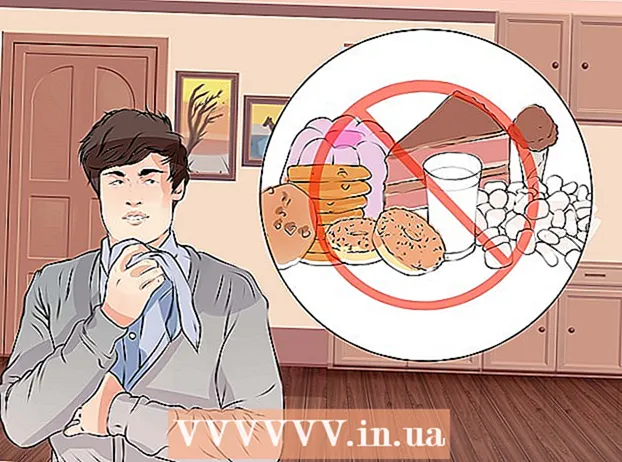लेखक:
Gregory Harris
निर्मितीची तारीख:
14 एप्रिल 2021
अद्यतन तारीख:
26 जून 2024
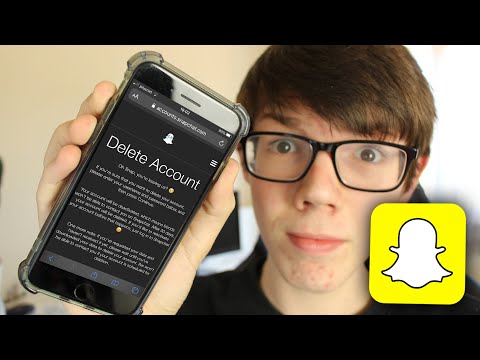
सामग्री
हा लेख संगणक किंवा मोबाईल डिव्हाइसवर आपले स्नॅपचॅट खाते कायमचे कसे हटवायचे ते दर्शवेल.
पावले
2 पैकी 1 पद्धत: मोबाइल डिव्हाइसवर
 1 पिवळ्या भूत चिन्हावर क्लिक करून स्नॅपचॅट अॅप लाँच करा.
1 पिवळ्या भूत चिन्हावर क्लिक करून स्नॅपचॅट अॅप लाँच करा. 2 मुख्य मेनू उघडण्यासाठी स्क्रीनच्या वरून खाली स्वाइप करा.
2 मुख्य मेनू उघडण्यासाठी स्क्रीनच्या वरून खाली स्वाइप करा. 3 स्क्रीनच्या वरच्या उजव्या कोपर्यात गियरच्या आकाराच्या चिन्हावर टॅप करा.
3 स्क्रीनच्या वरच्या उजव्या कोपर्यात गियरच्या आकाराच्या चिन्हावर टॅप करा.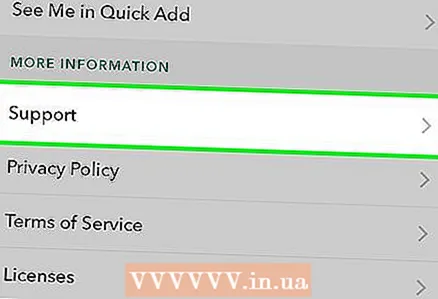 4 खाली स्क्रोल करा आणि पर्यायांच्या चौथ्या श्रेणीच्या शीर्षस्थानी सपोर्ट वर क्लिक करा.
4 खाली स्क्रोल करा आणि पर्यायांच्या चौथ्या श्रेणीच्या शीर्षस्थानी सपोर्ट वर क्लिक करा. 5 माझे खाते आणि सेटिंग्ज टॅप करा. स्क्रीनवर हा तिसरा पर्याय आहे.
5 माझे खाते आणि सेटिंग्ज टॅप करा. स्क्रीनवर हा तिसरा पर्याय आहे.  6 खात्याची माहिती टॅप करा. आपल्या खात्यावर लागू केले जाणारे सर्व बदल येथे सूचीबद्ध आहेत.
6 खात्याची माहिती टॅप करा. आपल्या खात्यावर लागू केले जाणारे सर्व बदल येथे सूचीबद्ध आहेत.  7 माझे खाते हटवा क्लिक करा. आपले खाते हटवण्याच्या सूचनांसह स्क्रीनवर एक नवीन पृष्ठ दिसेल.
7 माझे खाते हटवा क्लिक करा. आपले खाते हटवण्याच्या सूचनांसह स्क्रीनवर एक नवीन पृष्ठ दिसेल. 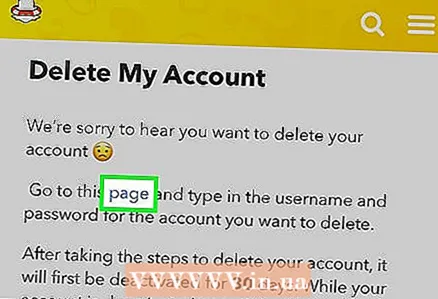 8 आपले खाते हटवण्यासाठी दुव्यावर क्लिक करा. तो निळा शब्द "पृष्ठ" असावा.
8 आपले खाते हटवण्यासाठी दुव्यावर क्लिक करा. तो निळा शब्द "पृष्ठ" असावा.  9 आपले खाते हटवण्याची पुष्टी करण्यासाठी आपला संकेतशब्द प्रविष्ट करा.
9 आपले खाते हटवण्याची पुष्टी करण्यासाठी आपला संकेतशब्द प्रविष्ट करा. 10 सुरू ठेवा वर टॅप करा. स्नॅपचॅट खाते अक्षम केले गेले आहे याची पुष्टी करणारा स्क्रीनवर एक मजकूर दिसेल. स्नॅपचॅट खाते 30 दिवसांसाठी अक्षम केले जाईल आणि नंतर हटवले जाईल.
10 सुरू ठेवा वर टॅप करा. स्नॅपचॅट खाते अक्षम केले गेले आहे याची पुष्टी करणारा स्क्रीनवर एक मजकूर दिसेल. स्नॅपचॅट खाते 30 दिवसांसाठी अक्षम केले जाईल आणि नंतर हटवले जाईल. - तुमचे खाते पुन्हा सक्रिय करण्यासाठी, तुम्ही पुढील 30 दिवसात साइन इन करणे आवश्यक आहे.
2 पैकी 2 पद्धत: संगणकावर
 1 साइटवर जा www.snapchat.com.
1 साइटवर जा www.snapchat.com.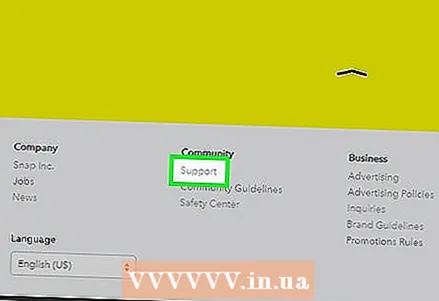 2 खाली स्क्रोल करा आणि सपोर्ट वर क्लिक करा. हा आयटम पृष्ठाच्या तळाशी "समुदाय" या शीर्षकाखाली स्थित आहे.
2 खाली स्क्रोल करा आणि सपोर्ट वर क्लिक करा. हा आयटम पृष्ठाच्या तळाशी "समुदाय" या शीर्षकाखाली स्थित आहे. 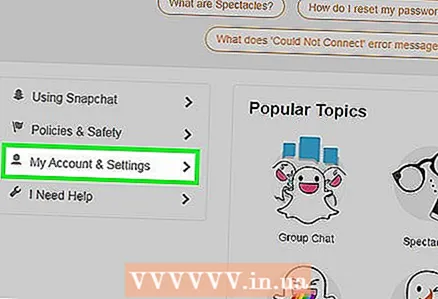 3 माझे खाते आणि सेटिंग्ज वर क्लिक करा. पृष्ठाच्या डाव्या बाजूला हा तिसरा मेनू आयटम आहे.
3 माझे खाते आणि सेटिंग्ज वर क्लिक करा. पृष्ठाच्या डाव्या बाजूला हा तिसरा मेनू आयटम आहे.  4 खाते माहितीवर क्लिक करा. हा पहिला मेनू आयटम आहे. हे एक नवीन मेनू उघडेल.
4 खाते माहितीवर क्लिक करा. हा पहिला मेनू आयटम आहे. हे एक नवीन मेनू उघडेल. 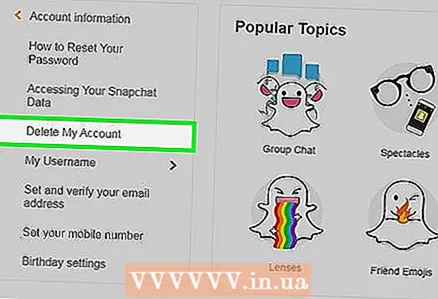 5 माझे खाते हटवा वर क्लिक करा. स्क्रीनच्या उजव्या बाजूला एक नवीन पान दिसेल.
5 माझे खाते हटवा वर क्लिक करा. स्क्रीनच्या उजव्या बाजूला एक नवीन पान दिसेल. 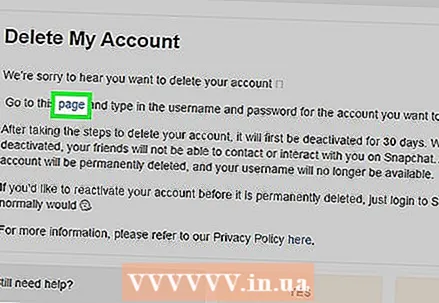 6 आपले खाते हटवण्यासाठी "पृष्ठ" मजकूरासह निळ्या दुव्यावर क्लिक करा. तुम्हाला लिंक दिसत नसल्यास, खाते हटवण्याच्या पृष्ठावर जाण्यासाठी येथे क्लिक करा.
6 आपले खाते हटवण्यासाठी "पृष्ठ" मजकूरासह निळ्या दुव्यावर क्लिक करा. तुम्हाला लिंक दिसत नसल्यास, खाते हटवण्याच्या पृष्ठावर जाण्यासाठी येथे क्लिक करा.  7 आपले वापरकर्तानाव आणि संकेतशब्द प्रविष्ट करा.
7 आपले वापरकर्तानाव आणि संकेतशब्द प्रविष्ट करा.- आपण आपला संकेतशब्द विसरल्यास, "माझा पासवर्ड विसरलात" पर्याय निवडा आणि आपल्या ईमेल पत्त्यावर येणाऱ्या सूचनांचे अनुसरण करा.
 8 तुमच्या क्रेडेन्शियल अंतर्गत "मी रोबोट नाही" फील्डवर क्लिक करा. आपण बॉक्स चेक केल्यानंतर आपल्या तपशीलांची पुष्टी करा.
8 तुमच्या क्रेडेन्शियल अंतर्गत "मी रोबोट नाही" फील्डवर क्लिक करा. आपण बॉक्स चेक केल्यानंतर आपल्या तपशीलांची पुष्टी करा.  9 खाते हटवण्याच्या पृष्ठावर जाण्यासाठी लॉग इन क्लिक करा.
9 खाते हटवण्याच्या पृष्ठावर जाण्यासाठी लॉग इन क्लिक करा.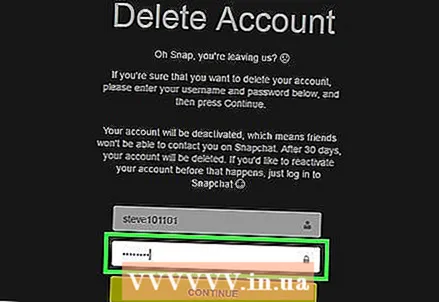 10 तुमचा पासवर्ड एंटर करा. तुमचे खाते हटवण्याची पुष्टी करण्यासाठी तुमचा पासवर्ड पुन्हा एंटर करा.
10 तुमचा पासवर्ड एंटर करा. तुमचे खाते हटवण्याची पुष्टी करण्यासाठी तुमचा पासवर्ड पुन्हा एंटर करा. 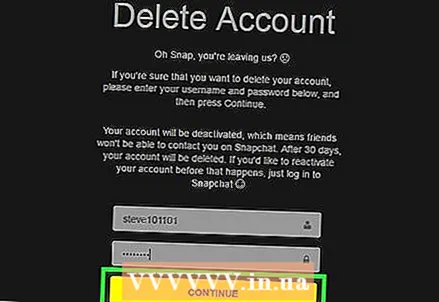 11 सुरू ठेवा वर क्लिक करा. स्नॅपचॅट खाते अक्षम केले गेले आहे याची पुष्टी करणारा स्क्रीनवर एक मजकूर दिसेल. स्नॅपचॅट खाते 30 दिवसांसाठी अक्षम केले जाईल. 30 दिवसांनंतर, खाते हटवले जाईल.
11 सुरू ठेवा वर क्लिक करा. स्नॅपचॅट खाते अक्षम केले गेले आहे याची पुष्टी करणारा स्क्रीनवर एक मजकूर दिसेल. स्नॅपचॅट खाते 30 दिवसांसाठी अक्षम केले जाईल. 30 दिवसांनंतर, खाते हटवले जाईल. - आपले खाते पुन्हा सक्रिय करण्यासाठी 30 दिवसांच्या आत लॉग इन करा.